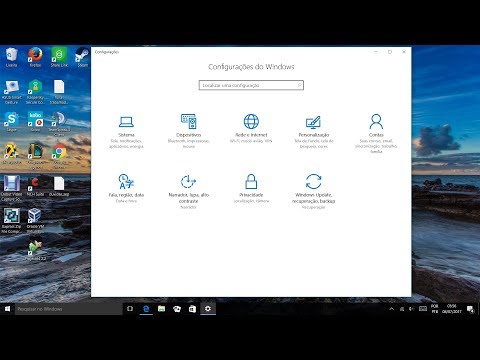Este wikiHow ensina como imprimir um arquivo ou uma página da web, usando atalhos de teclado no Mac e Windows. Você pode usar o atalho "Command + P" no Mac e "Control + P" no Windows.
Passos

Etapa 1. Abra o arquivo ou página que deseja imprimir
Basicamente, você pode imprimir qualquer documento, imagem ou página da web em seu computador.
Se quiser imprimir sua tela, você pode usar o recurso Imprimir tela para capturar uma imagem da tela e, em seguida, imprimir a imagem

Etapa 2. Pressione ⌘ Command + P no Mac ou Control + P no Windows.
Isso abrirá a configuração de impressão do arquivo ou página da web atual.

Etapa 3. Selecione sua impressora no menu suspenso
Clique na lista suspensa de impressoras na parte superior do menu e selecione a impressora que deseja usar.
- Você pode pular esta etapa se a impressora correta já estiver selecionada.
- Se você estiver imprimindo uma página da web, seu navegador pode ter um menu diferente.
- No Chrome, clique em Mudar próximo a "Destino" para selecionar a impressora.
- Safari, Firefox e muitos outros navegadores usam um menu suspenso, assim como Mac e Windows.

Etapa 4. Altere as configurações de impressão (opcional)
A maioria dos programas e navegadores permitem que você altere configurações como tamanho do papel, orientação e número de cópias. Você pode fazer alterações personalizadas se precisar.

Etapa 5. Pressione ↵ Enter ou ⏎ Retorne em seu teclado.
Isso irá processar e enviar seu trabalho de impressão para a impressora selecionada. Você pode pegar sua cópia impressa na impressora.